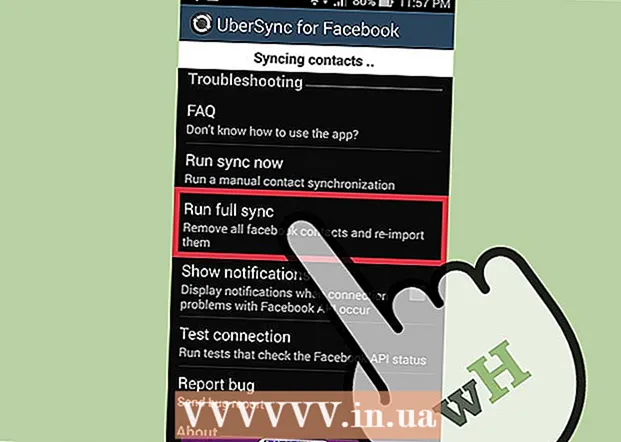Kirjoittaja:
Monica Porter
Luomispäivä:
21 Maaliskuu 2021
Päivityspäivä:
1 Heinäkuu 2024

Sisältö
Poistettujen viestien palauttaminen iPhonessa voi olla vaikeaa, mutta ei mahdotonta. Jos olet aiemmin varmuuskopioinut iTunesiin tai iCloudiin, voit käyttää näitä työkaluja. Jos ei, tarvitset välittäjäohjelmiston palauttaaksesi poistetut viestit iPhonesta tietokoneelle. Lue seuraava opetusohjelma ja opi kukin menetelmä huolellisesti.
Askeleet
Tapa 1/5: Käytä iTunes-varmuuskopiota
Poista automaattinen synkronointi käytöstä iTunesissa. Avaa iTunes tietokoneellasi. Estä ohjelmaa synkronoimasta automaattisesti iPhonen kanssa siirtymällä kohtaan Muokata (Muokkaa), valitse asetukset (Asetus). Kun uusi ikkuna tulee näkyviin, valitse kohde Laitteet (Laite) ja valitse valintaruutu "Estä iPodien, iPhonien ja iPadien automaattista synkronointia".
- Jos et poista automaattisen synkronoinnin ominaisuutta käytöstä, iPhone ja iTunes alkavat synkronoida heti, kun liität puhelimesi tietokoneeseen. Jos näin tapahtuu, se voi heikentää palautettua varmuuskopiota.

Liitä iPhone tietokoneeseen. Liitä iPhone tietokoneeseen USB-kaapelilla. Odota hetki, kunnes tietokone tunnistaa uuden laitteen, ennen kuin jatkat seuraavaan vaiheeseen.- Yleensä kaikilla iPhonilla, jotka ostetaan kokonaan uusina tai ostettu luotetusta kaupasta, on aina mukana USB-kaapeli. Tämä kaapeli on sama kuin latauskaapeli. Kytke laturi tietokoneeseen irrottamalla laturi pistorasiasta.

Palauta iPhone varmuuskopiosta. Helpoin tapa tehdä tämä on siirtyä merkintöihin Tiedosto (Tiedosto) iTunesissa ja valitse Laitteet (Laite). Valitse täältä Palauta varmuuskopiosta -vaihtoehto.- Vaihtoehtoisesti voit avata iPhonen Yhteenveto-välilehden napsauttamalla laitteen oikeassa yläkulmassa olevaa laitepainiketta tai valitsemalla valikon. Näytä (Näytä) ja valitse sitten kohde Näytä sivupalkki (Näytä sivupalkki) (kun sivupalkki tulee näkyviin, valitse iPhone kohdasta Laitteet). Kun Yhteenveto-välilehti on auki, napsauta iTunesin Palauta varmuuskopio -painiketta.
- Jos käytät iTunesin versiota 10.7 tai vanhempaa, napsauta hiiren kakkospainikkeella tai paina Ctrl, napsauta sitten sivupalkissa näkyvää laitetta ja valitse näkyviin tulevasta valikosta Palauta varmuuskopiosta.
- Huomaa, että teet tämän vain, jos olet varmuuskopioinut iPhonen iTunesiin aiemmin.

Anna iPhonen ladata sisältöä. Tämä saattaa kestää muutaman minuutin. Valmistuttuaan iPhone on palautettu vanhaan versioon.- Huomaa, että näin tekemällä kaikki iPhonelle edellisen varmuuskopion jälkeen lisätyt tiedot poistetaan.
Tapa 2/5: Käytä iCloudia
Poista tiedot iPhonesta. Pääset valikkoon asetukset (Asetukset) ja valitse kohde Kenraali (Yleensä, tavallinen, normaali). Valitse täältä kohde Nollaa (Palauta) ja Poista kaikki sisältö ja asetukset (Poista kaikki sisältö ja asetukset).
- Tämä poistaa kaiken iPhonen sisällön. Se korvataan iCloud-varmuuskopiolla. Kaikki iPhonelle tallennetut tiedot edellisen varmuuskopion poistamisen jälkeen.
Valitse Palauta iCloud-varmuuskopiosta -vaihtoehto. Kun olet poistanut kaiken iPhonen sisällön, laite joko pyytää palauttaa sen uutena tai palauttaa edellisestä varmuuskopiosta. Valitse tässä näytössä "Palauta iCloud-varmuuskopiosta".
- Sinua pyydetään antamaan Apple ID ja salasana. Tee niin jatkaaksesi palautusprosessia.
- Huomaa, että tämä toimii vain, jos olet aiemmin varmuuskopioinut iPhonen iCloudiin.
Anna iPhonen ladata sisältöä. IPhone käynnistyy automaattisesti uudelleen ja iPhoneen varmuuskopioidut tiedot palautetaan. Tämä voi viedä muutaman minuutin.
- Tilin asetustiedot palautetaan ensin. Sitten kappaleet, TV-ohjelmat, sovellukset, ensiluokkaiset kirjat, Camera Roll ja muu sisältö (mukaan lukien viestit) palautetaan.
- Anna iPhonen muodostaa yhteys virtalähteeseen palautusprosessin aikana. Säästä akkuvirtaa tällä tavalla.
- Saatat joutua antamaan Apple ID: si ja salasanasi muutaman kerran, kun tili aktivoidaan uudelleen.
- Tarkista, onko palautus valmis, siirtymällä kohtaan asetukset (Asetukset) ja valitse icloud. Valitse täältä kohde Tallennus ja varmuuskopiointi (Arkistoi ja varmuuskopioi).
Tapa 3/5: Käytä väliohjelmistoja
Lataa, asenna ja käynnistä tietojen palautusohjelmisto. Etsi iPhonen tietojen palautusohjelmisto verkossa ja lataa se valmistajan verkkosivustolta. Kun olet ladannut asennustiedoston, suorita se ja asenna ohjelmisto noudattamalla näytön ohjeita.
- Suorita uusi ohjelmisto asennuksen jälkeen.
- Huomaa, että tämä on ainoa tapa, jos et ole koskaan tehnyt iPhonen varmuuskopiota aiemmin.
- Siellä on paljon ohjelmistoja, mutta suurin osa niistä vaatii maksun täyden version lataamisesta. Voit kuitenkin ladata kokeiluversion.
Liitä iPhone tietokoneeseen. Liitä iPhone tietokoneeseen USB-kaapelilla. Varmista, että tietokone tunnistaa uuden laitteen, ennen kuin siirryt seuraavaan vaiheeseen.
- Jos ostat uuden laitteen tai ostat sen luotettavasta kaupasta, lisävarusteen mukana tulee USB-kaapeli. Tämä kaapeli voi olla sama kuin latauskaapeli. Jos se on, irrota laturi pistorasiasta seinään kytkeäksesi sen tietokoneeseen.
Vaihda iPhone DFU-tilaan. DFU (Firmware Update Device) -tila sammuu kokonaan tietojen palauttamista varten.
- Pidä laitteen "Koti" -painiketta ja virtapainiketta painettuna samanaikaisesti. Sinun on pidettävä painettuna noin 10 sekuntia.
- Vapauta virtapainike, mutta pidä Koti-painiketta painettuna vielä 10 sekuntia. Kun olet valmis, Apple-näytön kuvake tulee näkyviin.
Skannaa iPhone. Jotkin tietojen palautusohjelmistot alkavat skannata tietokonettasi välittömästi. Jos näin ei tapahdu, voit skannata laitteen manuaalisesti painamalla "Käynnistä haku" -painiketta tietokoneen osassa.
- Jotkut ohjelmat skannaavat vain viestejä. Toiset skannaa kaikki tiedot.
- Vaikka poistat viestit iPhonesta, ne eivät katoa kokonaan. Tämä vain tyhjentää datasi käyttöoikeuden, mutta todelliset tiedot pysyvät lepotilassa laitteessasi. Nämä ohjelmistot voivat skannata iPhonen, löytää kadonneita tietoja ja antaa sinun käyttää niitä.
- Huomaa, että tämä voi kestää muutamasta sekunnista muutamaan minuuttiin, riippuen seulottavan datan määrästä.
Valitse ja palauta poistetut viestit. Tietokoneesi tietojen palautusohjelmisto luo luettelon tietokoneessa olevista poistetuista viesteistä. Valitse palautettavan viestin tekstikenttä ja kun se on valmis, napsauta "Palauta" -painiketta näytön alareunassa.
- Kun olet painanut painiketta, sinua pyydetään valitsemaan tietojen palauttamispaikka tietokoneellasi. Et voi palauttaa tietoja suoraan iPhoneen.
- Useimpien ohjelmistojen avulla voit esikatsella yksittäisiä viestejä ennen palauttamista, joten voit valita oikean tarvitsemasi viestin.
Anna tietokoneen ladata sisältöä. Muutaman minuutin kuluttua ohjelmisto siirtää viestit iPhonesta määritettyyn paikkaan tietokoneessa. Voit tarkastella viestejä.
- Kun olet valmis, irrota iPhone ja tietokone. Poistu DFU-tilasta pitämällä "Koti" -painiketta ja "Virta" -painikkeita samanaikaisesti, kunnes Apple-logo tulee näkyviin.
Tapa 4/5: Väliohjelmiston ja iTunes-varmuuskopion yhdistelmän käyttö
Lataa, asenna ja käynnistä tietojen palautusohjelmisto. Voit hakea verkosta. Kun olet valinnut ohjelmiston, lataa asennustiedosto tietokoneellesi valmistajan verkkosivustolta. Suorita tiedosto ja asenna ohjelmisto tietokoneeseen noudattamalla ohjeita.
- Huomaa, että suurin osa palautusohjelmista toimii riippumatta iTunes-varmuuskopiosta, mutta se voidaan silti yhdistää.
- Käynnistä ohjelmisto tietokoneessa sen asentamisen jälkeen.
- Saatavilla on laaja valikoima ohjelmistoja, mutta useimmat vaativat premium-version täysversiolle. Voit ladata kokeiluversion.
Skannaa iPhone-varmuuskopiotiedosto. Tietojen palautusohjelmiston käynnistämisen jälkeen se havaitsee välittömästi iTunesin varmuuskopiotiedostot tietokoneelta, joka vastaa iPhonea. Valitse tiedosto ja napsauta "Scan" tai "Start Scan" -painiketta käyttöliittymässä.
- Ymmärrä, että tämä on tehokasta vain, jos olet aiemmin varmuuskopioinut iTunesin tietokoneellesi.
- Huomaa, että nämä ohjelmistot voivat tunnistaa uusimmat iTunes-varmuuskopiotiedostot tietokoneelta. Sinun ei tarvitse liittää iPhonea tietokoneeseen.
- Jos löydät paljon varmuuskopiotiedostoja, varmista, että valitset tarvitsemasi.
Valitse ja palauta poistetut viestit. Skannauksen suorittamisen jälkeen ohjelmisto näyttää ikkunan, joka sisältää löydetyt palautustiedot. Valitse palautettavan viestin vieressä oleva valintaruutu ja valitse sitten Palauta-painike.
- Kun olet valinnut tämän painikkeen, sinua pyydetään valitsemaan tietokoneellesi paikka, josta tiedot kopioidaan.
- Haetut tiedot voivat sisältää vain viestejä tai voivat sisältää viestejä ja muita tietoja.
- Voit esikatsella viestiä ennen palautuksen valitsemista.
Sallii sisällön lataamisen laitteellesi. Valmistuttuaan valitut viestit palautetaan siten, että viestin runko on ehjä ja muita erityistietoja, kuten lähettäjän puhelinnumero ja lähetyspäivä. mainos
Tapa 5/5: palauta kontakti Viestit-sovelluksella
Valitse viestikuvake.
Kun olet käynnistänyt sovelluksen, valitse Uusi viesti -kuvake.
Kirjoita Uusi viesti -ikkunan Vastaanottaja-osioon yhteystietoluettelostasi poistetun yhteystiedon nimi.
Suurin osa kontakteista näkyy, vaikka niitä ei olisikaan yhteystiedoissa. mainos
Askeleet
- Sinun on varmuuskopioitava iPhone iTunesiin säännöllisesti, jotta voit käyttää vanhoja tietoja helposti, jos tietoja menetetään tai ne poistetaan.
Mitä tarvitset
- Iphone
- USB kaapeli
- Tietokoneet, joihin on asennettu iTunes (Kaikki iPhonen tietojen palautusohjelmistot edellyttävät iTunesin asentamista iPhonen tai muiden iOS-laitteiden tunnistamiseksi. Vaikka et voi käyttää iTunesia samanaikaisesti kyseisen ohjelmiston kanssa.)
- Tietojen palautusohjelmisto